Připojení sítě iTriangle k síti WiFi
Připojení sítě iTriangle k síti WiFi
Existují dva způsoby, jak připojit zařízení iTriangle k síti. Můžete si zvolit pro Vás nejlepší způsob a v případě, že se připojení nezdařilo, můžete po resetování začít znova.
Připojte se k předdefinované síti iTriangle
Každé zařízení má předdefinované nastavení WiFi sítě, když dorazí k zákazníkovi. Jedná se o zjednodušení procesu prvního zapnutí pro zákazníka. Existují také sady iTriangle, které zahrnují WiFi router Huawei E5730s, kde se tato nastavení používají také.
V případě, že vaše sada iTriangle obsahuje router Huawei E5730s, nemusíte s nastavením sítě nic dělat . Všechna nastavení jsou přednastavena z výroby a můžete už jen zapnout zařízení iTriangle a router Huawei. Přečtěte si pokyny, jak pracovat s routerem Huawei E5730s a co znamenají jaké indikátory, a dále postupujte podle pokynů Huawei Guide.
Upozorňujeme, že router Huawei E5730s může pracovat i jako WiFi přístupový bod z vaší LAN sítě, pokud je připojen k LAN portu nebo jako 3G modem s hotspotem WiFi, když je připojen na 3G síť. Pokd se pokusíte připojit další zařízení, jako jsou notebooky a mobilní telefony, do sítě iTriangle při provozu zařízení Huawei E5730s v režimu 3G, budou aplikována omezení FUP a vysoký objem přenesených dat může vést k dočasnému zakázu přístupu na internetu.
Pokud vaše sada neobsahuje router, máte možnost vytvořit WiFi síť na vašem osobním nebo školním wifi AP. Prosím, požádejte svou IT podporu o vytvoření WiFi sítě s níže uvedenými nastaveními.
| WiFi SSID | iot_network |
| Klíč WPAPSK | itriangle1234 |
| Zabezpečení WiFi | WPAPSK |
Připojte se k libovolnému WiFi pomocí zabezpečení WPAPSK
Pokud nemáte možnost vytvářet vyhrazenou síť WiFi iTriangle, můžete změnit nastavení WiFi iTriangle na libovolnou WiFi síť s bezpečnostním protokolem WPAPSK. Chcete-li spravovat nastavení pro změnu zařízení iTriangle, budete potřebovat postupovat podle pokynů JAK PŘIPOJIT ITRIANGLE k WIFI PŘES ANDROID / IOS APP . Po dokončení 4 kroků změníte nastavení WiFi iTriangle na vaše.
Upozorňujeme, že existuje řada omezení tohoto postupu:
- Aplikace pro instalaci je k dispozici pouze v operačním systému Android nebo iOS a je zdarma ke stažení
- Musíte souhlasit s pravidly ochrany osobních údajů a umožnit společnosti Android / iOS APP spravovat připojení WiFi, kontrolovat polohu, umožňovat ukládání pověření atd.
- Kdykoli uvolníte konfigurační režim na zařízení iTriangle, obnoví se původní tování nastavení WiFi , takže v případě, že používáte vlastní WiFi, musíte provést nové nastavení síťového přístupu.
Jak obnovit tovární nastavení
- Stiskněte a podržte konfigurační tlačítko, dokud se modrá LED dioda nezmění do režimu spánku (tj. Plynule a pomalu se rozsvěcí a zhasíná). To tedy znamená, že iTriangle se úspěšně přepnul do konfiguračního režimu a původní nastavení WiFi bylo obnoveno na iTriangle EEPROM.
- Jedním stisknutím tlačítka RESET obnovíte původní nastavení WiFi a provedete normální postup připojení.


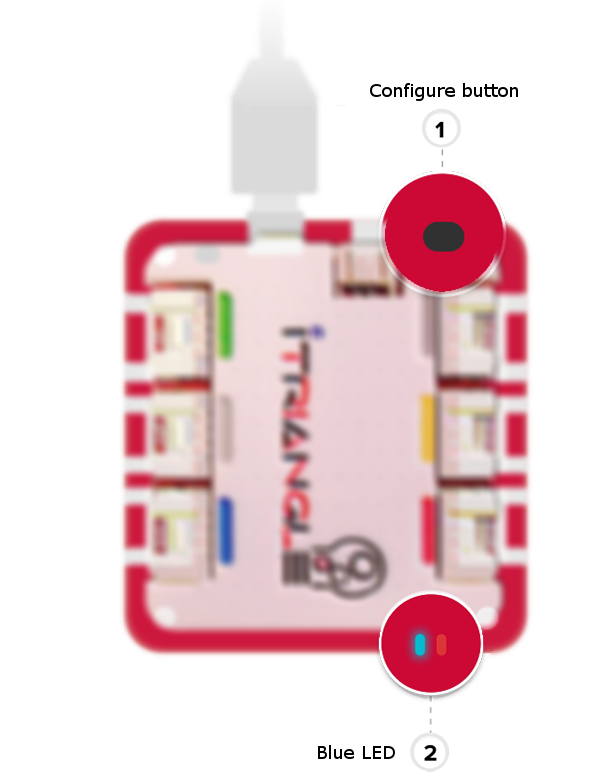
Žádné komentáře